Ширина 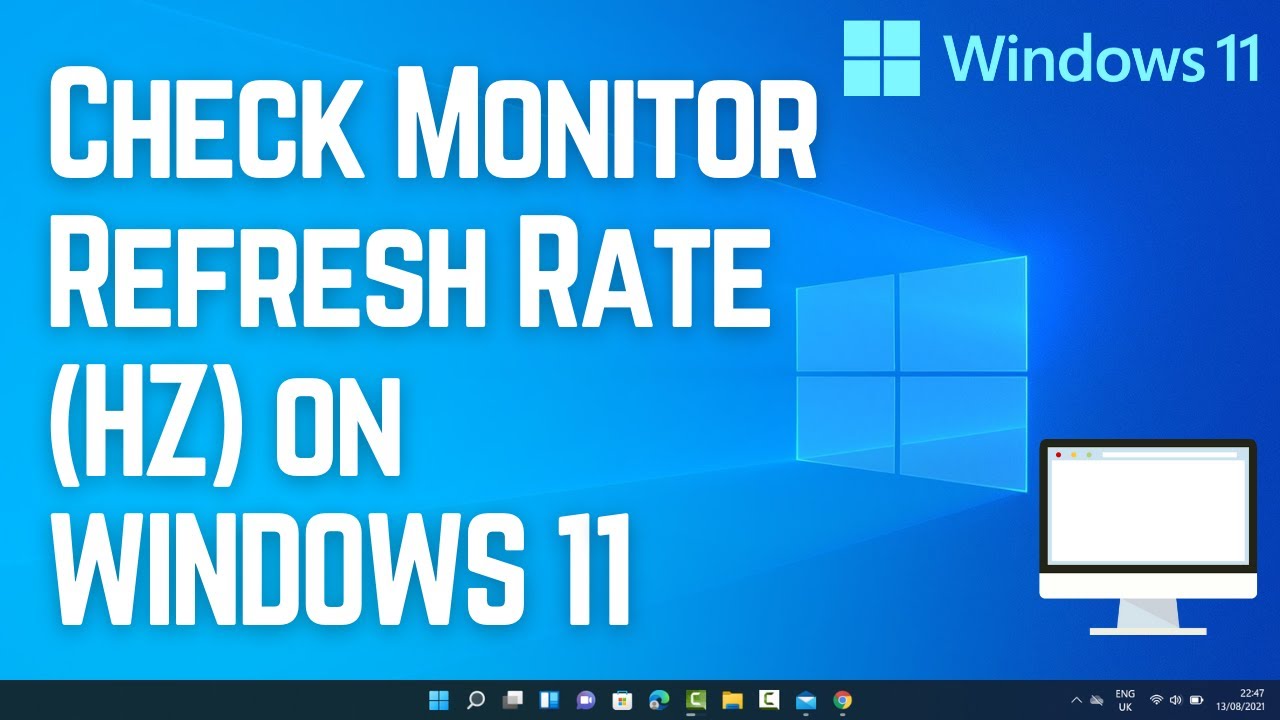 Как проверить частоту обновления ноутбука в Windows 11?
Как проверить частоту обновления ноутбука в Windows 11?
В этой статье вы узнаете, как проверить частоту обновления ноутбука в Windows 11. Частота обновления — это то, что отображает изображение. Например, если частота обновления вашего ПК составляет 144 Гц, это означает, что он будет отображать 144 раза в секунду. Эта частота обновления полезна во время игр, если частота герц (Гц) высока, и она обновляет жир, или если герц вашего ПК ниже, изображение будет отображаться медленно. У нас есть четыре вида герц: 60 Гц, 120 Гц, 144 Гц и 240 Гц. Если у вас самый высокий герц, то будет лучше показывать картинки быстро. Однако, если вы хотите проверить частоту обновления ноутбука, вам необходимо прочитать эту статью. Итак, не теряя времени, давайте приступим к работе.
Содержание
- Способ 1. Как проверить частоту обновления ноутбука с помощью системной информации
- Способ 2. Проверить частоту обновления ноутбука с помощью настроек
- li>
- Метод 2: проверка частоты обновления ноутбука с помощью DirectX
- Итог
Метод 1. Как Проверьте частоту обновления ноутбука с помощью системной информации
Шаг 1. Прежде всего, вам нужно удерживать или нажимать клавишу Windows + R , чтобы запустить запуск.
Шаг 2. После его запуска в левом нижнем углу перейдите в окно поиска, введите Msinfo32 и нажмите ОК.
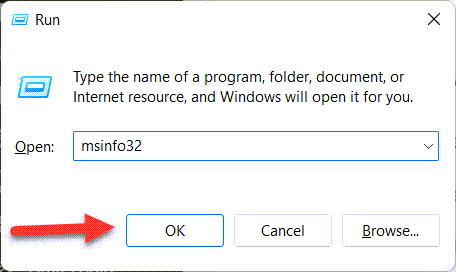 Нажмите «ОК»
Нажмите «ОК»
Шаг 3. Теперь дважды щелкните Компоненты, чтобы открыть список, после чего щелкните Отображение
Шаг 4. Далее, в правой части экрана вы получите герц вашего ПК в разделе разрешения.
Способ 2. Проверьте частоту обновления ноутбука с помощью настроек
Шаг 1. Сначала откройте меню «Пуск», затем нажмите Настройки.
Шаг 2. Затем перейдите к Дисплей справа.< /p> 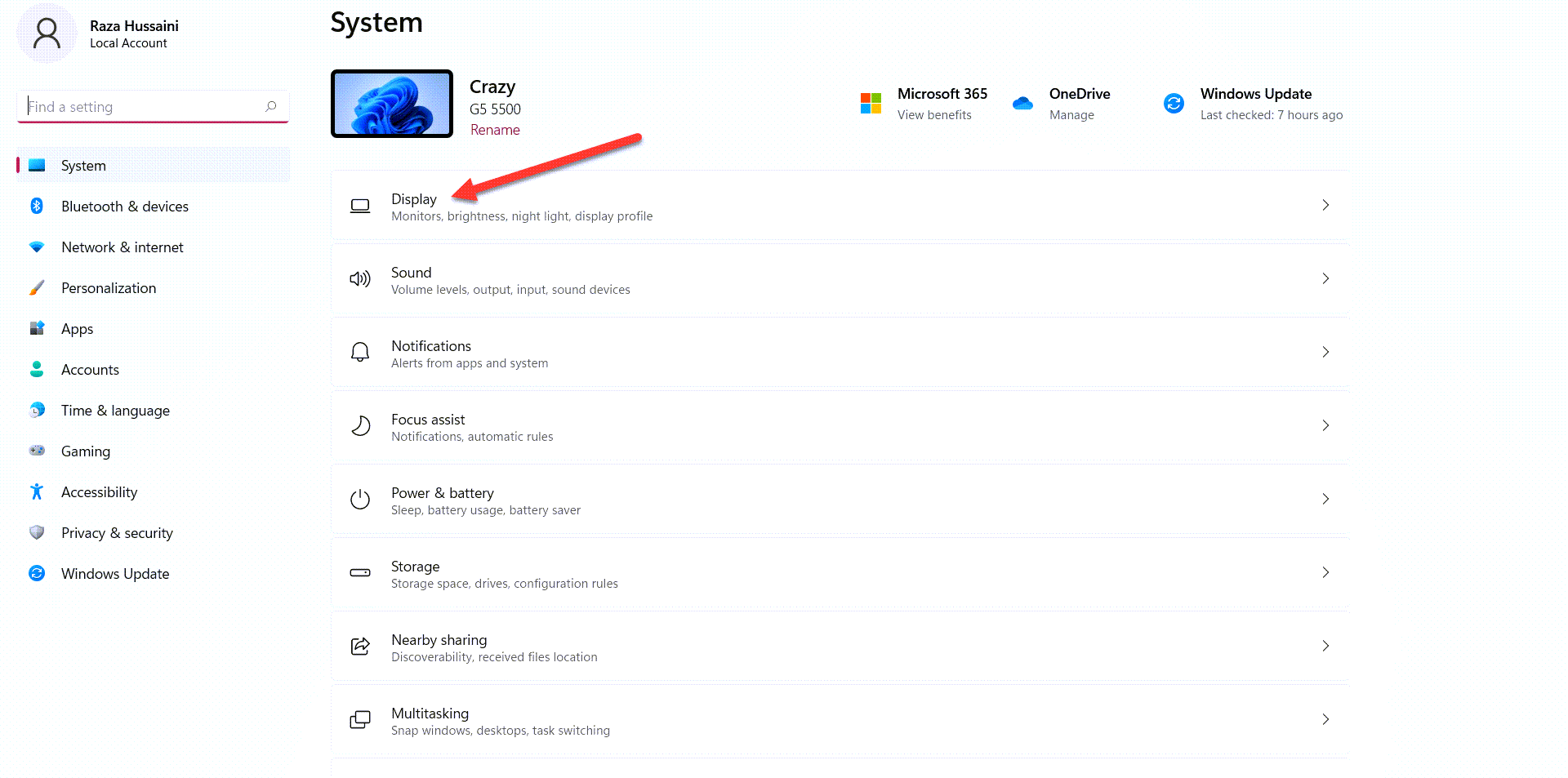 Отображение
Отображение
Шаг 3. Однако нажмите Расширенное отображение
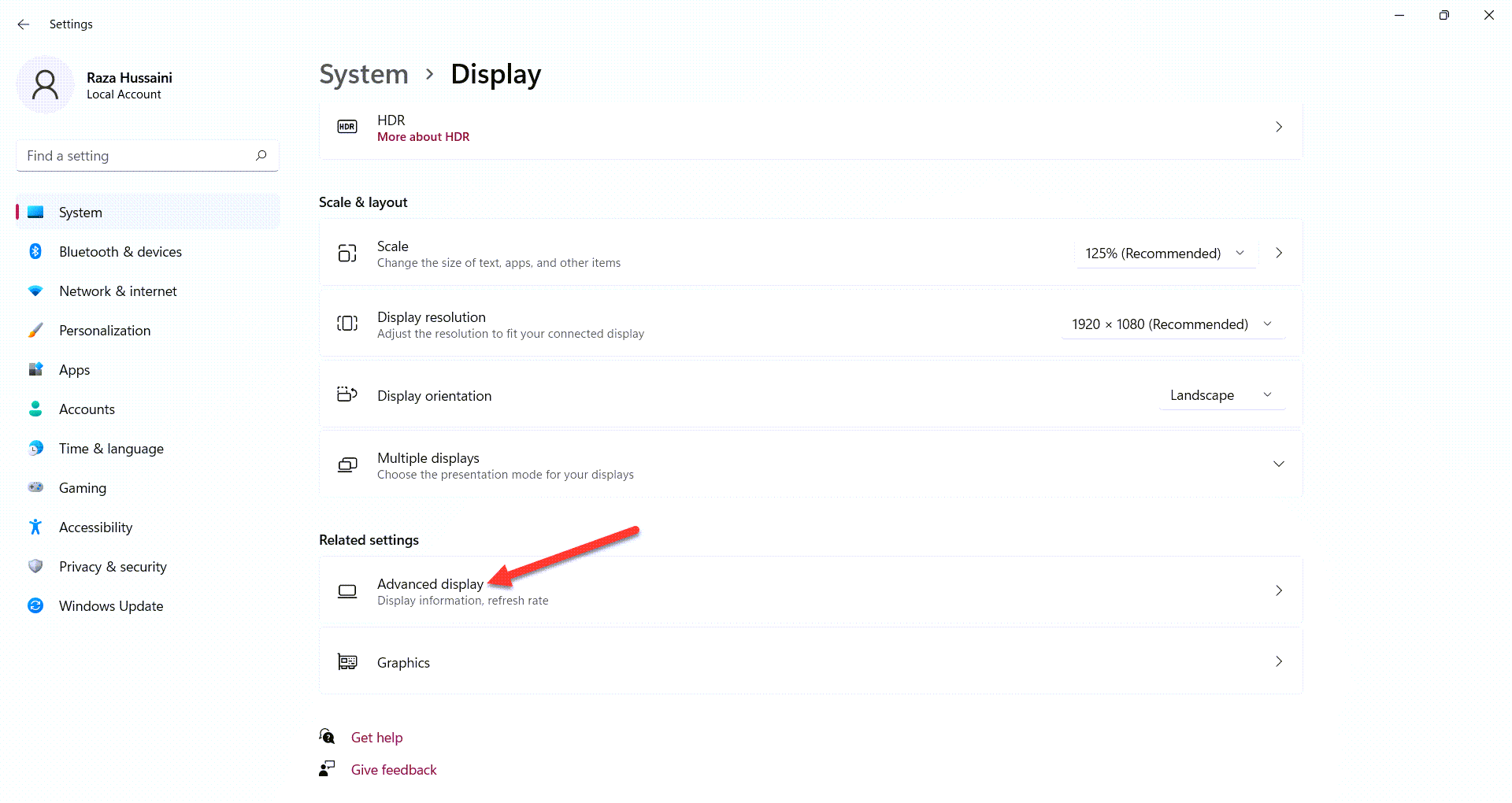 Нажмите на расширенный дисплей
Нажмите на расширенный дисплей
Шаг 4. Теперь вам нужно развернуть дисплей, а затем нажать на Свойства адаптера дисплея для дисплея 1.
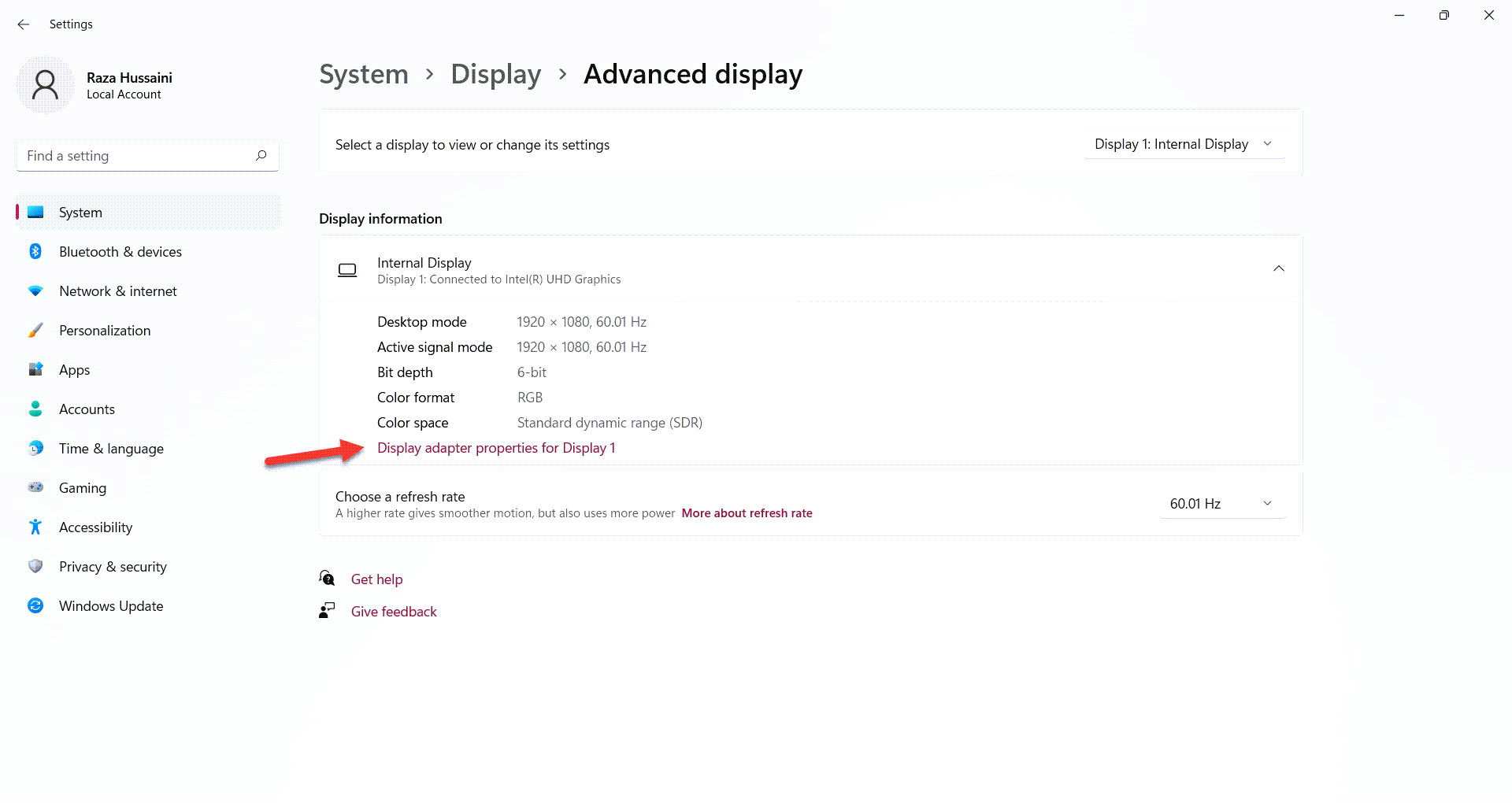 Нажмите на свойства адаптера дисплея для дисплея 1
Нажмите на свойства адаптера дисплея для дисплея 1
Шаг 5. Затем перейдите к < strong>Контролировать из меню вы увидите частоту обновления экрана.

Способ 2. Проверка частоты обновления ноутбука с помощью DirectX
Шаг 1. Во-первых, чтобы открыть окно «Выполнить», просто нажмите Win + R.
Шаг 2. После этого в поле поиска введите Dxdiag , затем нажмите кнопку Ввод.
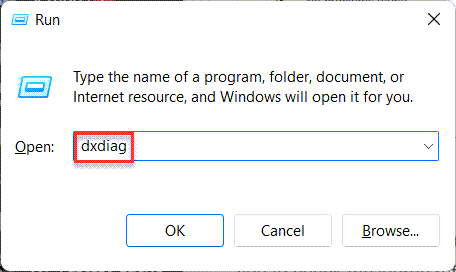 Dxdiag
Dxdiag
Шаг 3. Из перейдите в раздел Экран после этого в разделе текущего режима отображения вы получите Hertz вашего ПК.

Итог< /h2> <р>Это было все о том, как проверить частоту обновления ноутбука в Windows 11. Я надеюсь, что эта статья будет очень полезна для вас, чтобы проверить частоту обновления ноутбука. Из этой статьи вы получите что-то хорошее. Это правильное место, где вы можете легко решить свою проблему. После выполнения этих шагов, я надеюсь, вы не столкнетесь с какими-либо проблемами. Если вы столкнулись с какой-либо проблемой и если у вас есть какие-либо предложения, оставьте комментарий.
Публикация по теме:
- Как перенести фотографии с iPhone на ПК с Windows 11.
- Как установить PearOS Monterey на VMware на ПК с Windows
LinkedIn Tumblr Pinterest Reddit ВКонтакте Поделиться по электронной почте Печать


